Sida loo arko oo looga joojiyo barnaamijyada bilawga ah ee Windows 10's Manager Task Manager
Iyadoo Windows 10 , Microsoft waxay wanaajisay wakhtiga bilawga ah ee kombiyuutaradayada. Si kastaba ha ahaatee, waxqabadka ayaa hoos u dhigaya waqti ka dib, hoos u dhigaya qalabkaaga. Markaad rakibto barnaamijyo badan oo desktop ah, waxay naftooda ama wakiiladooda ku dhuuntaan liiska bilowga, iyagoo dheereynaya liiska codsiyada iyo adeegyada bilowga ah. Natiijo ahaan, Windows 10 waxaa lagu qasbay in ay ku shubto abka badan iyo hababka asalka ah, ka hor inta aysan qaadan fikradda adiga. The Startup tab ee Maareeyaha Hawshu(Task Manager) waxay kaa caawinaysaa inaad wax ka qabato, taasoo kuu oggolaanaysa inaad la socoto oo aad maamusho abka bilowga. Waa kuwan sida ay u shaqeyso iyo sida aad u isticmaali karto si aad u wanaajiso wakhtiga bilawga ah ee Windows 10 kombiyuutarada iyo qalabka:
Sida loo arko liiska abka iyo barnaamiyada bilowga, addoo isticmaalaya Maareeyaha Hawsha(Task Manager) gudaha Windows 10
Marka hore, billow (launch the )Task Manager . Kiiboodhkayada gaaban ee lagu taliyay waa "Ctrl + Shift + Esc."Haddii aad ka boodo Windows 8 , iyo haddii aadan helin Maareeyaha Hawsha(Task Manager) ilaa hadda, waxay ku furmaysaa waxa aan ugu yeerno aragtida is haysta(the compact view) , oo muujinaysa liiska dhammaan abka hadda ku shaqeeya Windows 10 qalabka. Waxaad u baahan tahay nuqul buuxa oo ah Maareeyaha Hawsha(Task Manager) si aad u gasho tab Startup , markaa dhagsii ama taabo Faahfaahin dheeraad ah(More details) xagga hoose ee aragtida is haysta.

Marka nooca buuxa ee Maareeyaha Hawshu(Task Manager) furmo, aad tab Startup .

The Startup tab wuxuu soo bandhigayaa liiska codsiyada hadda loo qorsheeyay inay bilaabaan mar kasta Windows 10 Kumbuyuutar ama qalab ayaa bilaabmaya, oo ay la socdaan macluumaad faa'iido leh oo iyaga ku saabsan, sida daabacaadahooda, xaaladdooda, saamaynta ay ku leeyihiin wakhtiga ay qaadanayso in lagu shubo wax walba iyo wax ka badan.
FIIRO GAAR AH:(NOTE:) Haddii bilowga apps iyo adeegyada yihiin wax aad rabto in aad si joogto ah isha ku hay, waxaad astaysto kartaa Manager Hawsha si aad u furto in tab this(customize the Task Manager to open in this tab) .
Sida loo barto wax badan oo ku saabsan barnaamijyada bilowga gudaha Windows 10 Maamulaha Hawsha(Task Manager)
(Task Manager's) Task Startup tab (Startup)ee Maareeyaha Hawsha waxa loo dejiyey tiirar. Waxaad gujin kartaa ama ku dhufan kartaa tiir kasta oo madaxiisa ah, oo jiid si aad dib u dalbato. Sida caadiga ah, tabku wuxuu muujinayaa afar tiir, oo muujinaya magaca, daabacaha, heerka, iyo saamaynta bilawga ee codsi kasta oo bilawga ah. Macluumaadkan aasaasiga ah waa in ay kugu filan yihiin in aad fikrad guud ka samaysato inta uu app kastaa saamaynayo wakhtiga bilawga ah ee Windows 10 :
- Magaca(Name) - Wuxuu muujiyaa magaca codsiga. Waa tiirka keliya ee aan indhaha laga qarsan karin.
- Daabacaha(Publisher) - Wuxuu muujiyaa magaca shirkadda daabacday software-ka. Tani waxay ka caawisaa aqoonsiga barnaamij kasta.
- Xaalada(Status) - Waxay tustaa in barnaamijku karti(Enabled) yahay ama naafo(Disabled) yahay inta lagu jiro nidaamka bilowga. Barnaamijyada naafada ah waa laga xannibay inay bilaabaan marka Windows 10 kabaha.
- Saamaynta bilawga(Startup Impact) ah - Waxay ku siinaysaa fikrad guud inta uu le'eg yahay saamaynta barnaamij kastaa leeyahay: Saamayn sare(High) (apps isticmaalaya in ka badan hal ilbiriqsi ee wakhtiga CPU ama in ka badan 3MB ee galinta/soosaarka diskka), Saamayn dhexdhexaad(Medium) ah (apps isticmaalaya 300 ms ilaa 1 sekan ee wakhtiga CPU ama 300 KB ilaa 3 MB ee wax-soo-saarka diskka) ama saamayn hoose(Low) (apps oo isticmaalaya wax ka yar 300 ms ee wakhtiga CPU iyo in ka yar 300 KB ee wax-soo-saarka diskka). App kasta oo cusub oo lagu soo daro liiska ayaa marka hore soo bandhigaya heerka aan la cabbirin(Not measured) , ilaa aad dib u bilowdo kombuyutarkaaga waqtiyo kugu filan si aad u soo ururiso macluumaadka loo baahan yahay si loogu daro mid ka mid ah saddexda qaybood ee kale.

Iyadoo xogta aasaasiga ah ee liiska ku jirta ay ku siinayso fikrad adag oo ku saabsan sida barnaamijyadani u saameeyaan nidaamka bilaabista, Task Manager's Startup tab ayaa awood u leh bixinta macluumaad dheeraad ah.
Haddii aad rabto tafaasiil dheeri ah, midig-guji ama tabo-oo hay madaxa tiirka si aad u balaariso liiska tiirarka ikhtiyaarka ah. Kadib, dooro meelaha macluumaadka ee aad rabto in lagu tuso.

Waa kuwan tiirar dheeri ah oo aad ku dari karto tabka bilowga(Startup) gudaha Windows 10 Maamulaha Hawsha(Task Manager) :
- Nooca(Startup type) bilawga ah - Wuxuu bixiyaa macluumaadka ku saabsan sida codsi kasta loo qorsheeyay inuu bilaabo, isagoo isticmaalaya Diiwaanka Windows(Windows Registry) ama galka bilowga Windows.
- Disk I/O at startup - Waxa uu taxayaa cadadka wax gelinta iyo soo saarista looga baahan yahay Hard Disk-gaaga inta lagu jiro bilowga barnaamij kasta.
- CPU marka la bilaabayo(CPU at startup) - Waxa ay taxdaa tirada wakhtiga processor-ka uu u baahan yahay arjiga bilowga.
- Hadda(Running now) socda - Wuxuu tusinayaa haddii arjiga liiska ku jira uu hadda socdo.
- Waqtiga naafada(Disabled time) - Wuxuu muujiyaa taariikhda iyo wakhtiga aad naafada ka saartay codsiga liiska bilowga.
- Khadka taliska(Command line) - Waxa uu soo bandhigaa amarka(yada) loo isticmaalo in lagu bilaabo codsiga.
Riixitaanka ama taabashada madaxa tiirarka waxay dib u dalbeysaa liiska ku jira Startup qiyamka lagu muujiyay tiirkaas. Iyadoo la haysto dhammaan tiirarka karti u yeelan karaan waxay u ekaan karaan fikrad wanaagsan, waxaa fiican inaad doorato oo kaliya tiirarka muujinaya macluumaadka aad u baahan tahay, si aad uga fogaato isku dhex yaacidda Maareeyaha Hawsha(Task Manager) .
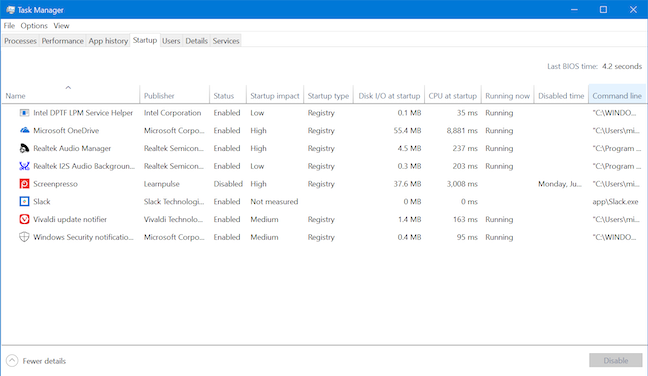
Goob lagu magacaabo "Waqtigii u dambeeyay ee BIOS:"("Last BIOS time:") ayaa lagu soo bandhigay geeska midig ee sare ee tabka Startup , oo ay ku xigto qiime waqti ah. Ujeedada goobtan ayaa ah in laguu sheego inta ay qaadatay in lagu shubo BIOS(BIOS) ama, si sax ah, inta u dhaxaysa riixitaanka badhanka Power ee qalabkaaga iyo aragtida shaashadda taas oo tilmaamaysa Windows 10 waa la soo shubayaa.

Sida loo joojiyo barnaamijyada bilawga ah ee Windows 10 's Task Manager
Haddii aad go'aansato inuu jiro app aadan rabin, ama aadan dareemeynin inuu u qalmo qadarka agabka uu u baahan yahay, waad joojin kartaa si aad uga joojiso inuu ku shaqeeyo Windows 10 bilowga. Si taas loo sameeyo, midig-guji ama tabo-oo hay codsiga oo guji ama taabo Disable .

Haddii kale, waxaad sidoo kale dooran kartaa abka ka dibna taabo ama taabo badhanka Disable ee ku yaal geeska midig ee hoose ee tabka Startup Manager Task .(Task Manager's)

Si aad u suurta geliso barnaamijkii hore ee naafada ahaa, ama midig-guji ama tabo-oo ku hay ka dibna dooro Enable , ama dooro oo taabo batoonka Enable ee ku yaal geeska midig ee hoose.

TALO:(TIP:) Haddii aad ku raaxaysato in aad wax la wadaagto Windows 10 kombiyuutarkaaga si aad u hubiso in uu sida ugu dhakhsaha badan uga jawaabo adiga oo aan khasaarin agabka, waxa kale oo aad xiisaynaysaa inaad akhrido: Waa kuwee adeegyada Windows ee badbaadsan in la joojiyo iyo goorma?(Which Windows services are safe to disable and when?)
Gunno: Macluumaad dheeri ah oo faa'iido leh oo aad ka heli karto abka bilowga ee Maareeyaha Hawsha(Task Manager)
Marka aad midig-gujiso ama riix oo-hayso barnaamij kasta oo bilaw ah ama abka ah tab Manager Hagaha (Task Manager's) Startup tab, menu macnaha guud ayaa furmaya, kaas oo kuu ogolaanaya inaad si dhakhso ah u hesho xog dheeraad ah.
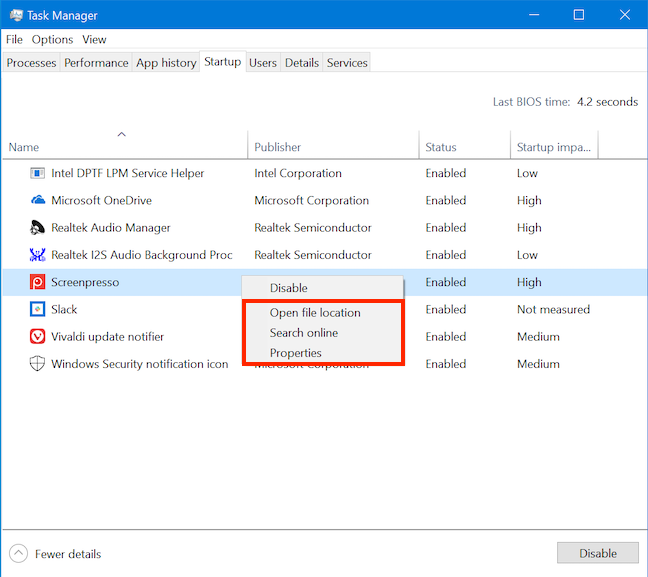
Waxaa jira saddex doorasho oo aad gujin karto ama taabo si aad u hesho macluumaad dheeraad ah oo ku saabsan abka ama barnaamijka:
- Fur goobta faylka(Open file location) - Faylka Explorer(File Explorer) wuxuu u furayaa galka uu ku jiro faylka la iftiimiyay ee u dhigma abka bilowga.
- Ka raadi onlayn(Search online) - Wuxuu furaa biraawsarkaaga caadiga ah oo wuxuu sameeyaa raadinta shabakadda oo wata magaca faylka app-ka ee la fulin karo ee Bing .
- Guryaha(Properties) - Waxay tustaa sifooyinka abka kasta, oo bixiya macluumaad dheeraad ah oo ku saabsan la fulin karo, sida cabbirka faylka, goobta, iyo in ka badan.

TALO:(TIP:) Isla saddexda doorasho ayaa diyaar u ah abka socda iyo hababka ku taxan habka habraacyada ,(Processes tab) oo ku yaal xagga hoose ee liiska macnaha guud.
Immisa ilbiriqsi ayaad xiirtay wakhtigaaga bilowga?
Task (Task Manager's) Startup tab wuxuu bixiyaa dulmar waxtar leh oo ku saabsan barnaamijyada bilawga ah ee loo oggol yahay inay ku shaqeeyaan kombuyuutarkaaga, taasoo kuu oggolaanaysa inaad si hawl la'aan ah u damiso mid ka mid ah. Haddii aad haysatid barnaamijyo badan oo bilaw ah, ka takhalusida qaar ka mid ah waa inay yareeyaan muddada wax badan. Immisa ilbiriqsi ayaad iska xiirtay Windows 10 wakhtiga bilowga? Hoos ka faallooda(Comment) oo aan is barbar dhigno qoraallada.
Related posts
Sida loo dejiyo aragtida/tabka caadiga ah ee Windows 10 Manager Task
Sida loo aqoonsado apps-ka Windows 10 ee nidaamka hog ka ah
Toban sababood oo uu Maareeyaha Hawshu u ruxayo Windows 10 (iyo gudaha Windows 8.1)
11 siyaabood oo loo maareeyo socodsiinta hawlaha maamulaha hawsha gudaha Windows 10
9 shay oo aad ka samayn karto aragtida kooban ee Maareeyaha Hawsha ee gudaha Windows 10
Sida hoos loogu dhigo Windows 11 oo dib loogu laabo Windows 10
Hagaha dhammaystiran ee dejinta apps-ka caadiga ah ee Windows 10
Maamul, bilow, jooji, ama dib u bilow Windows 10 adeegyada Maareeyaha Hawsha
Sida loo isticmaalo abka Help Hel Windows 10 si aad ula xidhiidho adeega taageerada Microsoft
Arag faahfaahinta ku saabsan socodsiinta nidaamka Windows 10 Maamulaha Hawsha
Sida loo joojiyo Maareeyaha Hawsha ee Windows 10
Sida loo beddelo aaladaha dhawaaqa caadiga ah ee gudaha Windows 10 (dib u ciyaar iyo duubid)
Sida loo arko waxa ku jira faylka daadinta gudaha Windows 10
Sida loo isticmaalo soo kabashada USB-ga Windows 10
Sida loo abuuro doorsoomayaasha isticmaalaha iyo doorsoomayaasha deegaanka nidaamka gudaha Windows 10 -
Sida loo rakibo Windows 10 ka DVD, ISO, ama USB -
Sida loo nadiifiyo Windows 10 adoo isticmaalaya Sense Kaydinta -
3 siyaabood oo bilaash ah oo lagu soo dejiyo Windows 10, 32-bit ama 64-bit
Sida ugu dhakhsaha badan ee looga saaro Windows 10 bloatware
Sida loo isticmaalo Baadhista Data Viewer si aad u ogaato waxa aan ka shaqaynayn Windows 10
